5 sposobów resetowania ustawień wiadomości w telefonach Samsung Galaxy
Różne / / October 20, 2023
Czy nie możesz odbierać ani wysyłać wiadomości tekstowych na telefonie Samsung Galaxy? A może dostosowałeś aplikację Wiadomości i teraz jej nie lubisz? Nie martw się. Możesz łatwo zresetować ustawienia wiadomości w telefonie Samsung Galaxy.
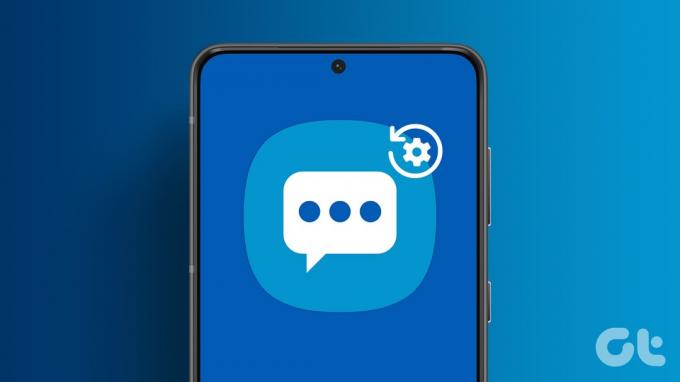
Możesz zresetować pojedyncze ustawienie wiadomości lub wszystkie ustawienia za jednym razem. Omówiliśmy wszystkie sposoby przywracania oryginalnych ustawień wiadomości w telefonie Samsung Galaxy.
1. Wyczyść dane, aby zresetować wszystkie ustawienia
Jeśli chcesz całkowicie zresetować ustawienia wiadomości Samsung do wartości domyślnych, musisz to zrobić wyczyść dane aplikacji Wiadomości Samsung.
Należy pamiętać, że nie spowoduje to usunięcia wiadomości, ale przywróci wszystkie ustawienia wprowadzone w aplikacji Wiadomości do wartości domyślnych. Obejmuje to niestandardowy dźwięk powiadomienia, tła, podgląd sieciowy, usuwanie OTP i inne podobne ustawienia.
Wykonaj poniższe kroki, aby zresetować ustawienia wiadomości w telefonach Samsung Galaxy:
Krok 1: Otwórz Ustawienia na swoim telefonie.
Krok 2: Przejdź do aplikacji, a następnie do wiadomości.
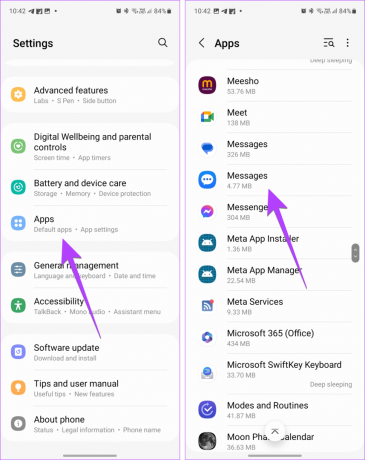
Krok 3: Stuknij w Pamięć, a następnie Wyczyść dane. Pojawi się wyskakujące okienko z potwierdzeniem. Stuknij w Wyczyść, aby zresetować ustawienia wiadomości tekstowych.

Wskazówka: Niektóre telefony Samsung Galaxy mają fabrycznie zainstalowaną aplikację Wiadomości Google. Jeśli ty użyj aplikacji Wiadomości Google zamiast Wiadomości Samsung, wybierz w kroku 2 aplikację Wiadomości Google zamiast aplikacji Samsung.
2. Zresetuj tło pokoju rozmów
Jeśli dostosowałeś tło pokoju rozmów w aplikacji wiadomości, wykonaj poniższe kroki, aby przywrócić je do ustawień domyślnych:
Krok 1: W aplikacji Wiadomości Samsung otwórz pokój rozmów, którego tło czatu chcesz przywrócić do ustawień domyślnych.
Krok 2: Stuknij ikonę z trzema kropkami i wybierz Dostosuj pokój rozmów.

Krok 3: Stuknij w Resetuj u góry. Pojawi się wyskakujące okienko z potwierdzeniem. Stuknij w Resetuj, aby przywrócić domyślny wygląd pokoju rozmów.
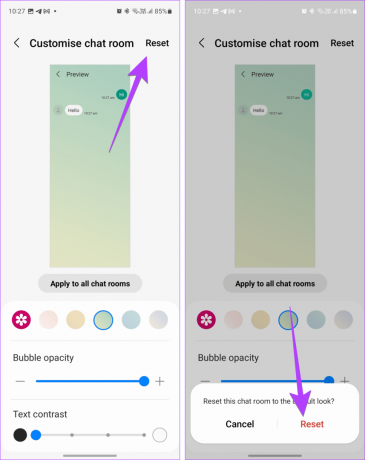
Krok 4: Jeśli zastosowałeś niestandardowe tło do wszystkich wątków czatu, wyczyść dane aplikacji Wiadomości, aby zresetować tło wszystkich rozmów.
Wskazówka: Sprawdź inne fajne ustawienia wiadomości tekstowych na Samsungu.
3. Zresetuj przypięte wiadomości
Samsung umożliwia zmianę kolejności przypiętych wiadomości w aplikacji Wiadomości. Jeśli jednak chcesz przywrócić domyślną kolejność, w której przypięte wiadomości są przechowywane w kolejności, w jakiej zostały wysłane lub odebrane, możesz zresetować kolejność przypiętych wiadomości, jak pokazano poniżej:
Krok 1: Otwórz aplikację Wiadomości Samsung na swoim telefonie.
Krok 2: Stuknij ikonę z trzema kropkami u góry i wybierz Zmień kolejność przypiętych.

Krok 3: Naciśnij przycisk Resetuj u góry, aby przywrócić domyślną kolejność.
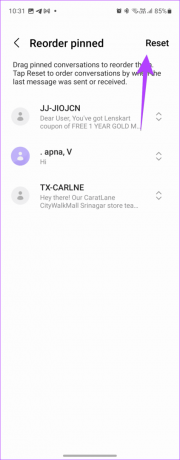
Jeśli ustawiłeś niestandardowy dźwięk powiadomienia dla kontaktu, możesz łatwo przełączyć się z powrotem na oryginalny, jak pokazano poniżej:
Krok 1: Otwórz wątek wiadomości danej osoby w aplikacji Wiadomości Samsung.
Krok 2: Stuknij ikonę z trzema kropkami i wybierz Dźwięk powiadomienia.

Krok 3: wybierz opcję Domyślny dźwięk powiadomienia.

Wskazówka: Nauczyć się jak ustaw niestandardowy dźwięk powiadomienia dla różnych aplikacji w telefonach Samsung Galaxy.
5. Zrestartować ustawienia sieci
Jeśli ty nie można wysyłać wiadomości tekstowych, zwłaszcza wiadomości MMS lub RCS, pomocne będzie zresetowanie ustawień sieciowych. Pomoże to również, jeśli ty nie można odbierać wiadomości tekstowych na telefonie Samsung. Pamiętaj, że zresetowanie ustawień sieciowych spowoduje zresetowanie ustawień Wi-Fi, komórkowej transmisji danych i Bluetooth do ich oryginalnych wartości.
Krok 1: Na telefonie Samsung Galaxy wybierz Ustawienia, a następnie Zarządzanie ogólne > Resetuj.

Krok 2: Stuknij w Resetuj ustawienia sieciowe, a następnie Resetuj ustawienia.
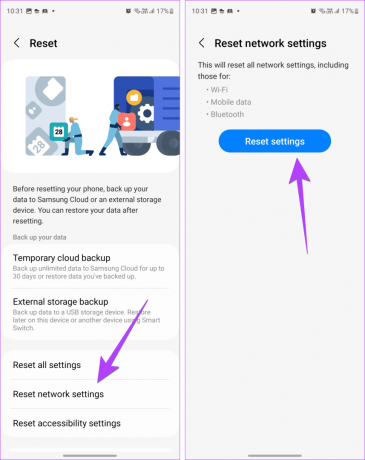
Wskazówka: Nauczyć się jak wyłącz RCS na Samsungu.
Bonus nr 1: Zmień numer centrum wiadomości w telefonach Samsung Galaxy
Krok 1: W aplikacji Wiadomości Samsung dotknij ikony z trzema kropkami i wybierz Ustawienia.

Krok 2: Stuknij w Więcej ustawień, a następnie Wiadomości tekstowe.

Krok 3: Stuknij numer Centrum wiadomości i wpisz nowy numer.
Numer centrum wiadomości swojego dostawcy usług komórkowych możesz uzyskać w jego dziale obsługi klienta lub na stronie internetowej.

Bonus nr 2: Zmień domyślną aplikację Wiadomości (SMS) na Samsungu
Wykonaj poniższe kroki, aby zmienić domyślną aplikację do obsługi wiadomości na telefonach Samsung Galaxy:
Krok 1: Otwórz Ustawienia w telefonie Samsung Galaxy.
Krok 2: Przejdź do Aplikacje, a następnie Wybierz aplikacje domyślne.

Krok 3: Stuknij aplikację SMS i wybierz aplikację, którą chcesz ustawić jako nową domyślną aplikację do przesyłania wiadomości.

Wskazówka: Nauczyć się jak zmień inne domyślne aplikacje na Androida.
Ukryj wiadomości
W ten sposób możesz zresetować ustawienia w aplikacji Wiadomości Samsung. Gdy usługa przesyłania wiadomości zacznie ponownie działać, dowiedz się, jak to zrobić twórz SMS-y grupowe na Samsungu. Wiedz też, jak to zrobić ukryj treść wiadomości na ekranie blokady.
Ostatnia aktualizacja: 18 października 2023 r
Powyższy artykuł może zawierać linki partnerskie, które pomagają wspierać Guiding Tech. Nie wpływa to jednak na naszą rzetelność redakcyjną. Treść pozostaje bezstronna i autentyczna.

Scenariusz
Mehvish Mushtaq z wykształcenia jest inżynierem informatykiem. Jej miłość do Androida i gadżetów skłoniła ją do opracowania pierwszej aplikacji na Androida dla Kaszmiru. Znana jako Dial Kashmir, zdobyła za to prestiżową nagrodę Nari Shakti od Prezydenta Indii. Pisze o technologii od ponad 6 lat, a jej ulubione branże to poradniki, wyjaśnienia, porady i wskazówki dotyczące systemów Android, iOS/iPadOS, mediów społecznościowych i aplikacji internetowych. Jej posty można także znaleźć na MakeTechEasier, TechWiser i NerdsChalk.



